ppt中如何添加文件 PPT如何插入图片文件
更新时间:2024-09-02 11:46:50作者:xtyang
在制作PPT时,如何添加文件和插入图片文件是非常重要的步骤,添加文件可以让演示更加丰富多彩,而插入图片文件则可以提升视觉效果,使内容更加生动。通过简单的操作,我们可以轻松地在PPT中添加各种文件和图片,让演示内容更加吸引人。接下来让我们一起来学习如何在PPT中添加文件和插入图片文件,让我们的演示更加出色吧!
方法如下:
1.首先,打开PPT文件,如下图所示。
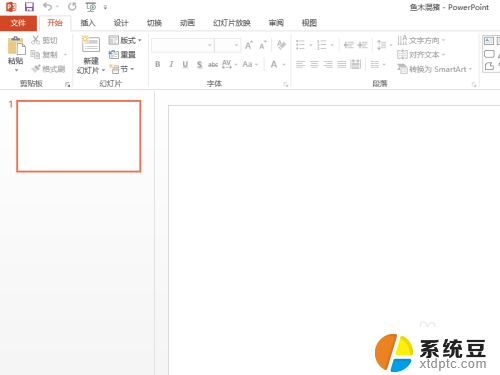
2.点击“插入”菜单中的“对象”,如下图所示。
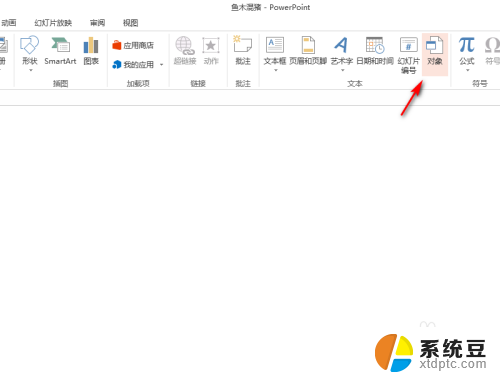
3.选择“由文件创建”,点击“浏览”,如下图所示。
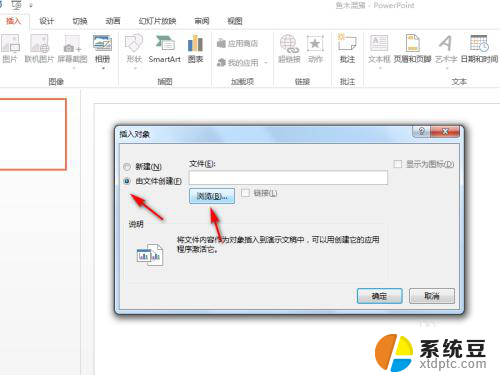
4.找到要插入的文件,并勾选“显示为图标”,如下图所示。
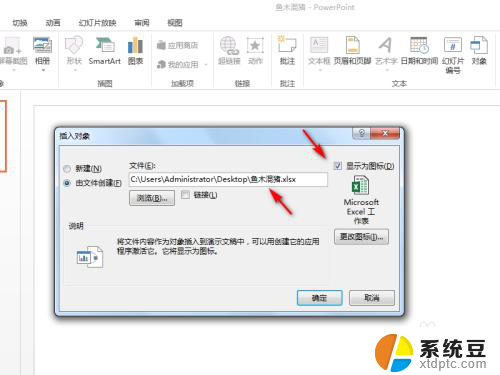
5.点击确定,就在PPT中插入了文件。如下图所示,双击可以打开查看此文件。

以上就是ppt中如何添加文件的全部内容,如果有遇到这种情况,那么你就可以根据小编的操作来进行解决,非常的简单快速,一步到位。
ppt中如何添加文件 PPT如何插入图片文件相关教程
- wpsppt如何加入文件 wps ppt 如何将文件加入幻灯片
- wps如何在ppt插入几何画板(.gsp)文件 如何在wps ppt中插入几何画板(.gsp)文件
- wps如何在ppt中插入动图 在wps ppt中如何插入动图
- wps如何把照片粘贴在文件里 wps如何在文件中添加照片
- wps怎么在ppt里面插入做好的excel文档 wps ppt中如何插入excel文档并保持格式
- wps如何在字中添加图片 wps字处理中如何添加图片
- wps如何在图片上加文字 wps图片编辑软件如何在图片上加字
- wps怎么在word文件中插入完整的pdf文件内容 如何在word文件中插入带有全部内容的pdf文件
- wps怎样在ppt上加文字 wps ppt怎样在页面上输入文字
- 幻灯片如何自定义动画 PPT如何添加动画效果
- 怎么关闭百度的无痕浏览 取消百度浏览器无痕浏览的方法
- 查询连接的wifi密码 电脑上查看WIFI密码步骤
- qq输入法符号怎么打 QQ拼音输入法如何打出颜文字
- 电脑屏幕如何锁屏快捷键 电脑锁屏的快捷键是什么
- 打印机脱机如何解决 打印机脱机显示怎么办
- 戴尔笔记本更新驱动 戴尔电脑驱动程序一键更新方法
电脑教程推荐